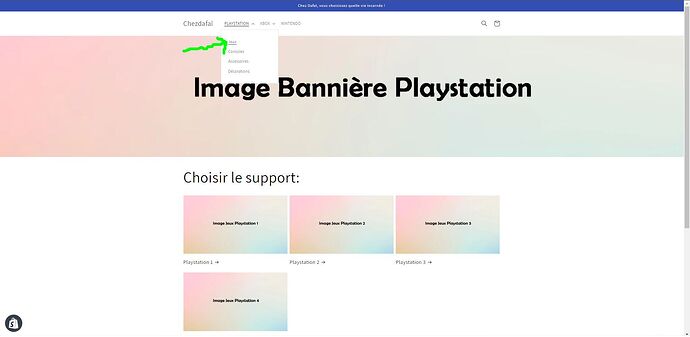Bonjour @Dafal !
Puis-je vous demander si vous avez créé les collections en question ? Par exemple, votre collection de jeux Xbox est-elle créée ?
Si ce n’est pas le cas, pour que les pages souhaitées soient liées à l’élément de menu correct, la collection doit être créée et les produits ajoutés à cette collection afin que la page s’affiche en sélectionnant votre menu Xbox ⇨ Jeux.
Voici les étapes à suivre.
1. Création de collections
Vous devez généralement créer la collection dans la section Produits > Collections, et les collections seront soit manuelles (c’est-à-dire que vous choisissez les produits au hasard), soit automatisées (c’est-à-dire basées sur les conditions (règles) que vous avez définies pour la collection). L’organisation des produits et des collections est la première étape, et elle est très importante ! Je vous recommande de lire ces documents ici sur créer des collections de produits, puis de regarder ces vidéos si vous êtes plutôt visuelle comme moi pour vous assurer que vous avez une bonne idée de la façon dont les collections sont construites :
Lorsque vous créez vos collections, elles sont toutes égales dans le back-end de Shopify, mais lorsque vous configurez votre menu principal (sous tableau de bord > Boutique en Ligne > Navigation), vous devez imbriquer les collections que vous considérez comme des sous-catégories sous la catégorie principale. Cela aura pour effet de faire apparaître un effet de liste déroulante dans le menu principal.
Voici un document qui plonge dans les détails des menus et liens.
2. Lier l’élément de menu à la collection
Afin qu’elles apparaissent sur votre boutique, comme un élément dans votre menu principal, ceci est accompli dans la section Boutique en ligne ⇨ Navigation ⇨ Menu principale.
D’ici, cliquez sur l’élément de menu que vous souhaitez lier la collection appropriée (sous Xbox ⇨ Jeux ⇨ Modifier), et dans la nouvelle fenêtre, dans la section Lien, naviguez à la section Collections et choisissez la collection de vos jeux Xbox et le titre se replissera automatiquement. Vous pouvez le changer à votre goût.
Vous pouvez donc suivre ces étapes pour ajouter de nombreuses pages et collections à votre site.
En attente de votre confirmation que ceci est fait.
Réalisez-vous déjà des ventes ?